win10设置环境变量path的方法 win10系统变量path怎么设置
更新时间:2023-05-12 13:58:09作者:zheng
我们有时需要修改win10电脑的环境变量,来让一些软件可以正常运行,那么该如何修改呢?今天小编给大家带来win10设置环境变量path的方法,有遇到这个问题的朋友,跟着小编一起来操作吧。
交通厅方法:
1.点击屏幕底部菜单栏中的“计算机”图标。

2.在弹出的窗口中点击顶部的“计算机”标签,然后在出现的菜单中点击“系统属性”选项。
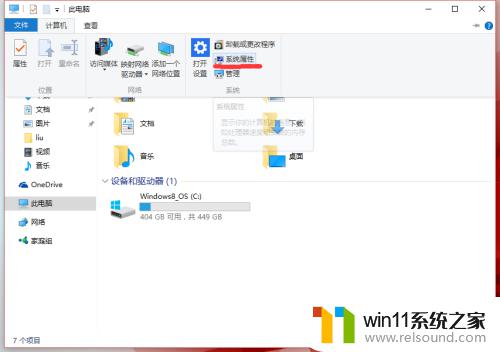
3.在新的页面中,点击左侧导航栏中的“高级系统设置”。
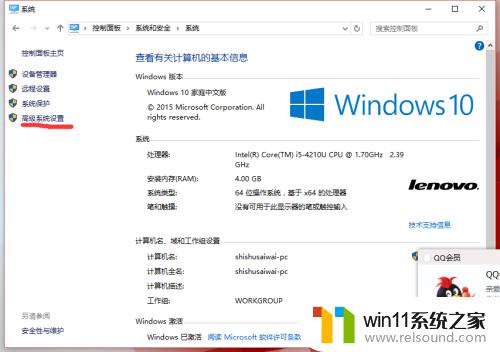
4.在弹出的页面中, 点击下部的“环境变量”按钮。弹出环境变量的管理页面。
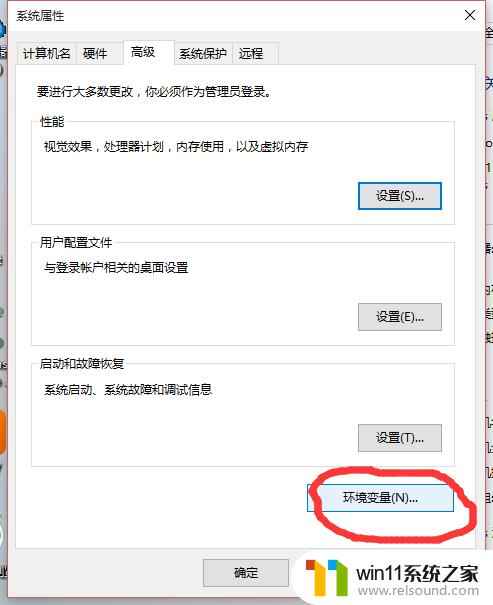
5.在环境变量的管理页面中,在下部列表框中找到Path变量。 单击选中, 然后点击下面的“编辑”按钮。
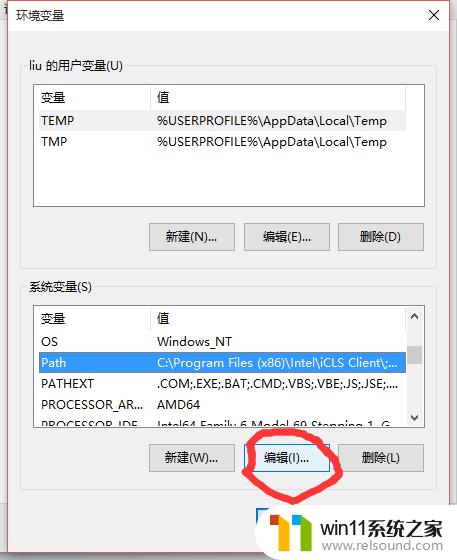
6.弹出的页面有两个输入框, 在“变量值”输入框的末尾添加你要增加的路径。格式为 ;全路径,即分号加路径。注意这里分号必须是英文分号。比如我在安装Python2.7后添加的部分如图所示。
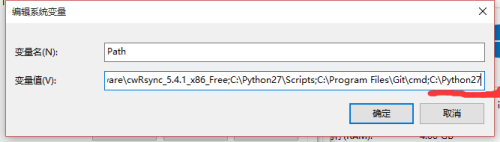
7.点击确定,设置完成
以上就是关于win10设置环境变量path的方法的全部内容,有出现相同情况的用户就可以按照小编的方法了来解决了。
win10设置环境变量path的方法 win10系统变量path怎么设置相关教程
- win10系统如何设置锁屏壁纸 win10锁屏壁纸设置桌面壁纸方法
- win10怎么设置系统不更新 win10如何设置不更新
- win10音量图标空白怎么办 win10不显示音量图标的解决方法
- win10怎么把电脑恢复出厂设置 如何将win10电脑恢复出厂设置
- win10设置显示器亮度的方法 win10显示器亮度怎么调节
- win10ip地址怎么设置 win10ip地址设置的方法
- 怎么去除win10开机密码 清除win10登录密码设置方法
- win10不安全连接怎么设置为安全
- windows10怎么给文件夹设置密码 windows10电脑文件夹怎么设置密码
- win10隐藏文件显示怎么设置 win10隐藏文件夹如何显示出来
- win10怎么以兼容模式运行程序
- win10没有wlan连接选项
- 怎么检查win10是不是企业版
- win10怎么才能将浏览过的记录不自动保存
- win10无法打开gpedit.msc
- win10经典开始菜单设置
win10系统教程推荐